Windows 10 ti offre la possibilità di ripristinare il tuo sistema a una build precedente, se riscontri problemi dopo aver aggiornato il tuo sistema all'ultima build. Le "Build" in Windows 10 sono come i "Service Pack" nelle versioni precedenti di Windows e in effetti sono le principali revisioni del sistema operativo.
In Windows 10 ricevi "build" tramite Windows Update e queste build contengono molte correzioni e miglioramenti per la versione di Windows installata. Tuttavia, a volte l'ultima build può causare problemi con il funzionamento e la stabilità del computer, quindi Microsoft offre ai suoi utenti la possibilità di tornare alla build precedente in un periodo di 30 giorni. (ad es. da Windows 10 Build 1607 a Windows 10 Build 1511)
Questo articolo contiene istruzioni dettagliate su come ripristinare Windows 10 alla build precedente.
Come tornare a una build precedente in Windows 10.
1. A partire dal Inizio menu scegli Impostazioni > Aggiornamento e sicurezza.
2. A Recupero opzioni seleziona il Iniziare pulsante sotto il Torna a una build precedente sezione.
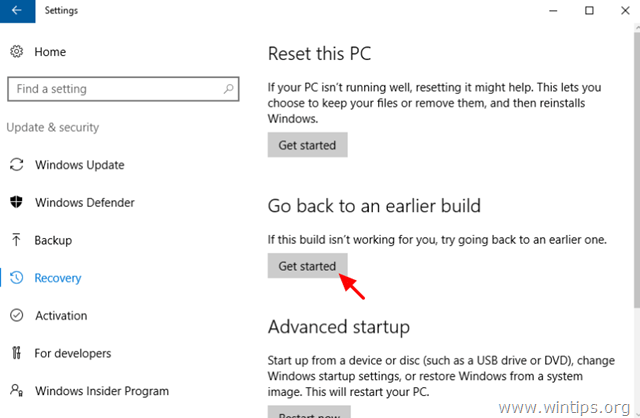
3. Scegli un motivo per tornare indietro e premi Avanti.
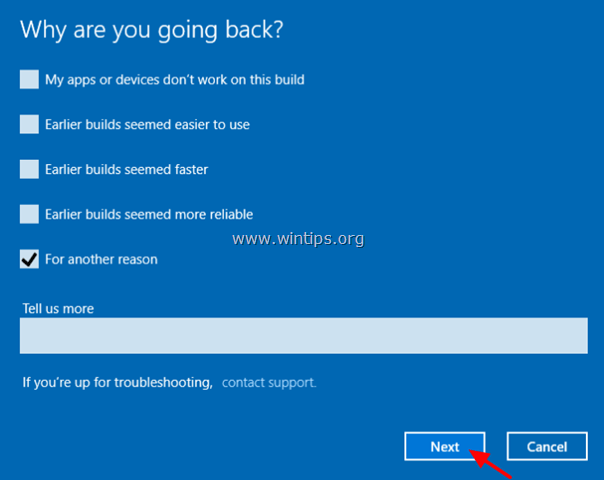
4. Prima di passare alla build precedente, dagli una possibilità e controlla gli ultimi aggiornamenti, o scegli No grazie continuare.
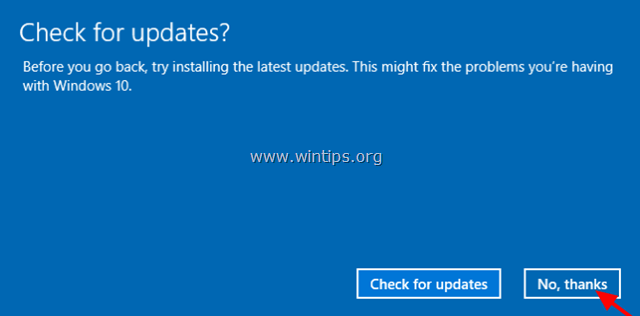
5. Leggi tutte le informazioni nella schermata successiva, fai il backup dei tuoi file se vuoi evitare sorprese e clicca Prossimo.
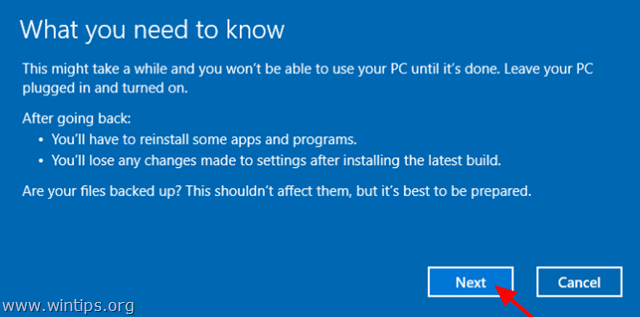
6. Se hai cambiato la tua password, dopo aver installato l'ultima build, assicurati di ricordare la tua vecchia password e premi Prossimo.
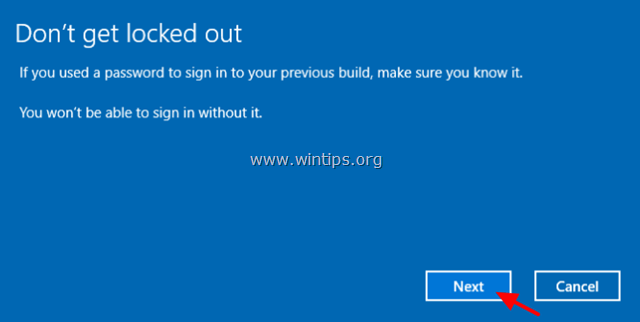
7. Finalmente clicca Torna alla build precedente e attendere che il processo sia completato.
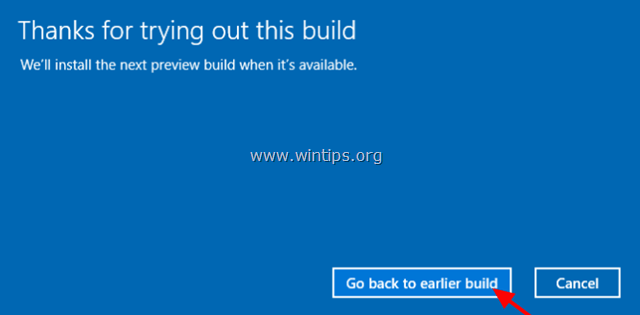
Questo è tutto! Fammi sapere se questa guida ti ha aiutato lasciando il tuo commento sulla tua esperienza. Metti mi piace e condividi questa guida per aiutare gli altri.